win10不停刷新 Win10桌面和任务栏闪烁不停如何处理
更新时间:2024-04-08 10:48:58作者:xiaoliu
Win10桌面和任务栏不停刷新,闪烁频繁给用户带来了极大的困扰,这种问题可能是由于系统错误、驱动程序问题或软件冲突引起的。为了解决这一问题,用户可以尝试重启电脑、更新系统、卸载不必要的软件或更新驱动程序等方法来排除故障。如果问题依然存在,建议寻求专业人士的帮助,以确保系统稳定运行。
具体步骤:
1、使用组合快捷键“win+R”打开运行窗口,在输入框中输入msconfig。回车确定进入;
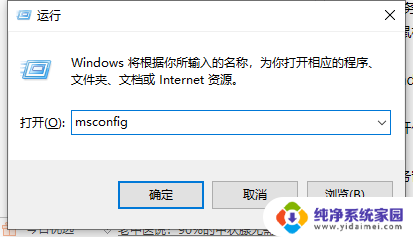
2、在弹出窗口中切换勾选为“正常启动”;
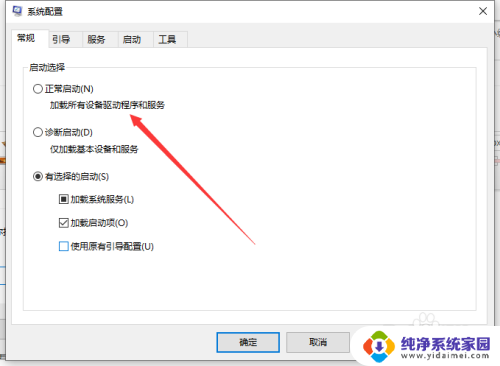
3、切换上方页面为“服务”页,先勾选左下角的“隐藏所有Microsoft服务”。继续点击右侧“全部禁用”选项;
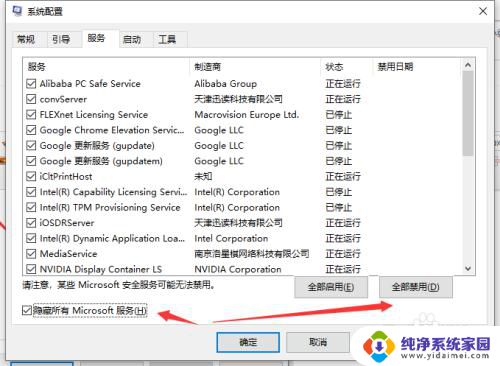
4、最后切换到“启动”页,打开任务管理器。禁用所有运行程序,退出查看是否恢复。
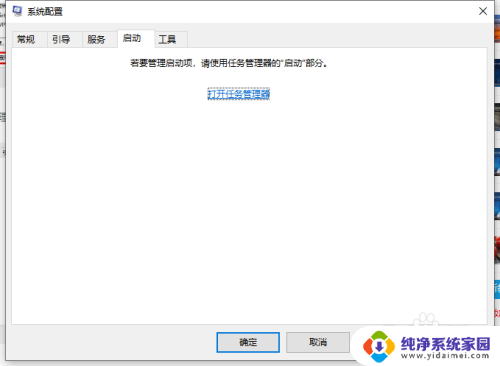
以上就是关于win10不停刷新的全部内容,如果有遇到相同情况的用户可以按照小编的方法来解决。
win10不停刷新 Win10桌面和任务栏闪烁不停如何处理相关教程
- 电脑任务栏闪烁不停怎么回事win10 Win10任务栏不停闪烁怎么办
- 电脑一点任务栏就刷新 win10任务栏频繁闪烁的解决方法
- win10任务栏一直闪烁服务中 Win10任务栏一直闪烁怎么办
- win10底部任务栏一点就刷新 电脑任务栏刷新桌面的快捷键
- win10一点任务栏就刷新 如何解决Win10任务栏一直闪的问题
- win10任务栏找不到资讯和兴趣 Win10如何关闭桌面任务栏
- win10黑屏任务栏一闪一闪 win10黑屏任务栏闪烁怎么修复
- win10多任务处理 如何在Win10上设置和优化多任务处理
- win10 桌面任务栏 如何在Win10桌面任务栏显示/隐藏程序图标
- win10任务栏和壁纸一致 Win10任务栏和桌面背景融合设置方法
- 怎么查询电脑的dns地址 Win10如何查看本机的DNS地址
- 电脑怎么更改文件存储位置 win10默认文件存储位置如何更改
- win10恢复保留个人文件是什么文件 Win10重置此电脑会删除其他盘的数据吗
- win10怎么设置两个用户 Win10 如何添加多个本地账户
- 显示器尺寸在哪里看 win10显示器尺寸查看方法
- 打开卸载的软件 如何打开win10程序和功能窗口